Nedavno su neki korisnici naišli na problem prilikom instaliranja inačice pregleda Windows 8.1. Primijetili su, pločica Internet Explorera 11 iznenada nedostaje početnom zaslonu nakon instalacije. Od tada, svaki njihov pokušaj otvaranja Modern UI verzije Internet Explorer 11 neuspjeh. Čak i nakon ponovnog pričvršćivanja, pločica je klikom otvorila radnu verziju. I prikvačena web mjesta otvarala su se u načinu radne površine.
Do ovog problema dolazi zbog oštećenja aplikacije. Dakle, prvo pokrenite alat za rješavanje problema s aplikacijom Windows 8. Ako ne pomogne, isprobajte ovo rješenje.
Internet Explorer 11 se ne otvara u modernom korisničkom sučelju
Imajte na umu da se u Metrou otvara samo zadani preglednik, pa provjerite imate li Chrome ili neki drugi preglednik postavljen kao zadani na radnoj površini. Za to kliknite opciju 'Promijeni postavke računala'> Pretraživanje i aplikacije> Zadane postavke i postavite Internet Explorer kao zadani preglednik.
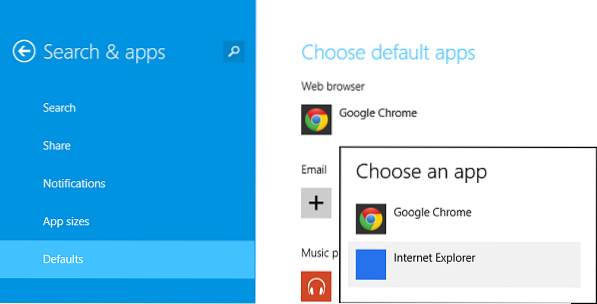
Ako se problem i dalje javlja, provjerite na kartici Programi dijaloškog okvira Internet Options u IE. Da biste to učinili, kliknite ikonu u obliku zupčanika (IE postavke), odaberite "Internetske mogućnosti" i prebacite se na karticu "Programi".
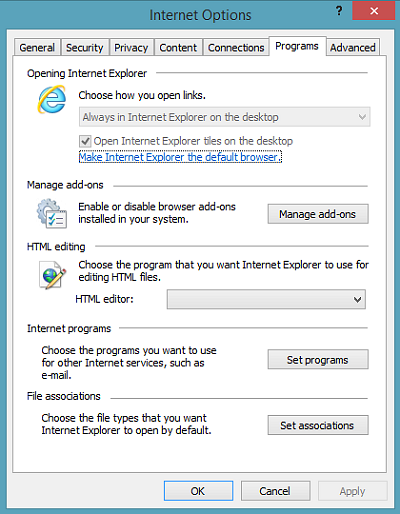
Tamo u odjeljku "Otvaranje odjeljka Internet Explorera" odaberite Kako otvarate veze. Pronaći ćete padajući popis koji vam predlaže kako postupati s hipervezama. To pokazuje sljedeće
- Otvorite u pregledniku radne površine
- Uvijek otvoren u modernom pregledniku
- Neka IE odluči koji će koristiti
Ako je postavljeno na "Uvijek na radnoj površini", promijenite ga u "Neka IE odluči" i poništite odabir "Otvori pločice na radnoj površini".
Ako i ova metoda ne uspije, onemogućite i ponovo omogućite Internet Explorer 11 putem upravljačke ploče. Da biste to učinili, upišite Uključite ili isključite značajke sustava Windows u pretraživanju Postavki.
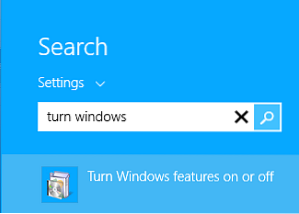
Poništite Internet Explorer, kliknite U redu i ponovo pokrenite računalo.
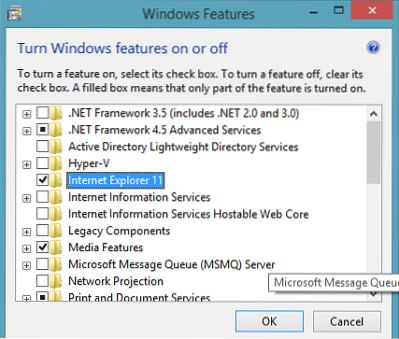
Zanemarite ako dobijete sljedeće upozorenje.

Sada ponovo stavite kvačicu i pritisnite U redu i ponovo pokrenite računalo.
Ovo bi trebalo pomoći!
Kako napraviti Internet Explorer u sustavu Windows 8, uvijek otvorene veze na radnoj površini, možda će zanimati neke od vas.

 Phenquestions
Phenquestions


